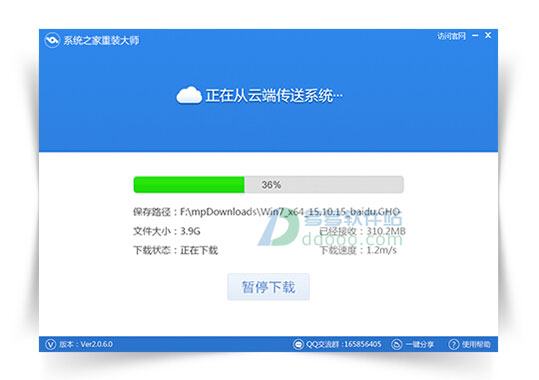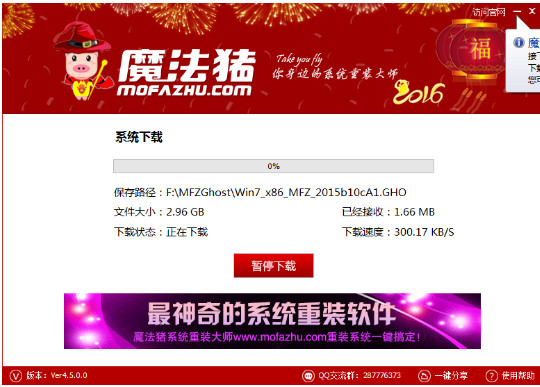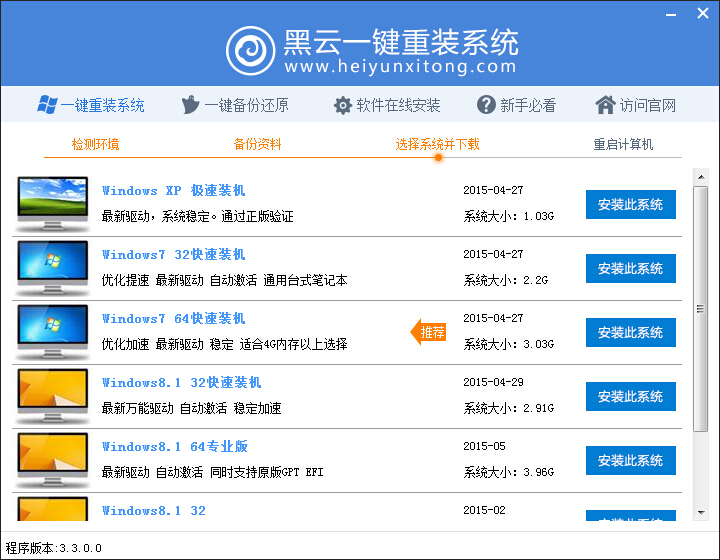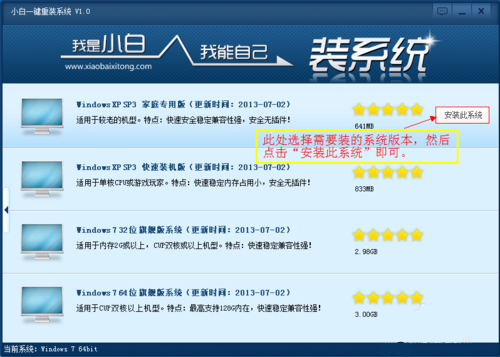Win7怎么共享无线 Win7无线网络共享全攻略
更新时间:2017-06-26 14:46:30
最近有网友在网上看到“Win7无线网络共享全攻略”的教程,其中里面用到了很多命令操作,其中有一些看不懂,希望小编能够为其解释一下。其大致的技巧是使用DOS命令将电脑中的无线网卡制作成一个无线AP,步骤很多,一下小编为大家截图下部分网友看到的Win7无线网络共享教程,如下图:

Win7无线网络共享全攻略
文中标题为,告别路由,Win7下笔记本无线网络共享新攻略,方便、快速、稳定。但小编认为如此教程对于如今来说,对于很多新手朋友来说并不方便,上手也难,下面百事网小编教大家一种真正的简单快捷的Win7无线网络共享全攻略,一键开启Win7无线网络共享功能,以下介绍下步骤方法。
第一步:首先在电脑中下载安装Wifi共享精灵
Wifi共享精灵下载:百事网本地网盘分流下载(←点此链接进入下载)
第二步:下载安装完成后,打开Wifi共享精灵,然后点击“开启”无线功能即可,如下图:

开启Win7共享无线成功
如上图即可看到开启成功,之后我们其他设备即可搜索到例如名称为pc841的无线网络,密码为我们设置的079412345,这些大家可以根据自己喜欢设置,如果没有成功,请检查笔记本无线网卡是否可以正常使用。简单两步即可实现Win7无线网络共享,比网友所看到的文章要简单、实用的多!
猜你还喜欢:Windows 7笔记本电脑实现无线网络共享详细教程 (非借助软件,复杂设置方法)
说明:Win无线网络共享需要笔记本、以及Win7系统的支持,Wifi共享精灵不支持XP系统,对于笔记本必须内置有无线网卡,台式电脑如要实现此功能,需要单独购买一个USB无线网卡连接方可使用。
系统重装相关下载
Win7技巧相关推荐
重装系统软件排行榜
- 【电脑系统重装】小马一键重装系统V4.0.8装机版
- 小白一键重装系统v10.0.00
- 【重装系统】魔法猪一键重装系统工具V4.5.0免费版
- 【电脑重装系统】小马一键重装系统V7.5.3
- 系统重装软件系统之家一键重装V1.3.0维护版
- 【重装系统】无忧一键重装系统工具V5.8最新版
- 雨林木风一键重装系统工具V7.6.8贡献版
- 黑云一键重装系统软件下载免费版5.9.6
- 【电脑重装系统】系统之家一键重装系统软件V5.3.5维护版
- 【电脑重装系统】系统之家一键重装系统V6.0精简版
- 系统基地一键重装系统工具极速版V4.2
- 深度一键重装系统软件V8.8.5简体中文版
- 【一键重装系统】系统基地一键重装系统工具V4.0.8极速版
- 【电脑重装系统】黑云一键重装系统软件V4.2免费版
- 【重装系统软件下载】屌丝一键重装系统V9.9.0尊享版
重装系统热门教程
- 系统重装步骤
- 一键重装系统win7 64位系统 360一键重装系统详细图文解说教程
- 一键重装系统win8详细图文教程说明 最简单的一键重装系统软件
- 小马一键重装系统详细图文教程 小马一键重装系统安全无毒软件
- 一键重装系统纯净版 win7/64位详细图文教程说明
- 如何重装系统 重装xp系统详细图文教程
- 怎么重装系统 重装windows7系统图文详细说明
- 一键重装系统win7 如何快速重装windows7系统详细图文教程
- 一键重装系统win7 教你如何快速重装Win7系统
- 如何重装win7系统 重装win7系统不再是烦恼
- 重装系统win7旗舰版详细教程 重装系统就是这么简单
- 重装系统详细图文教程 重装Win7系统不在是烦恼
- 重装系统很简单 看重装win7系统教程(图解)
- 重装系统教程(图解) win7重装教详细图文
- 重装系统Win7教程说明和详细步骤(图文)